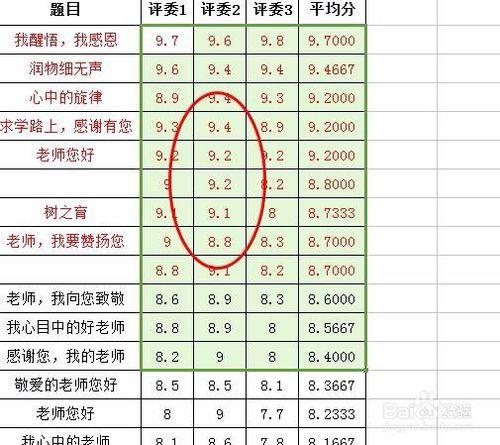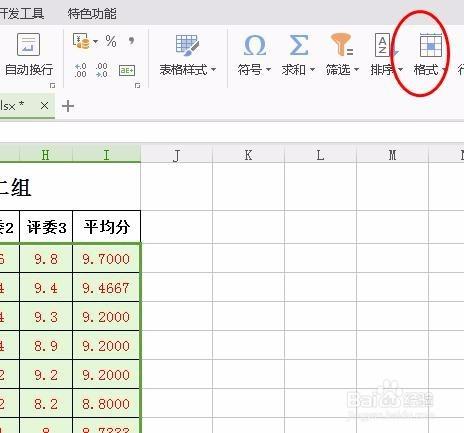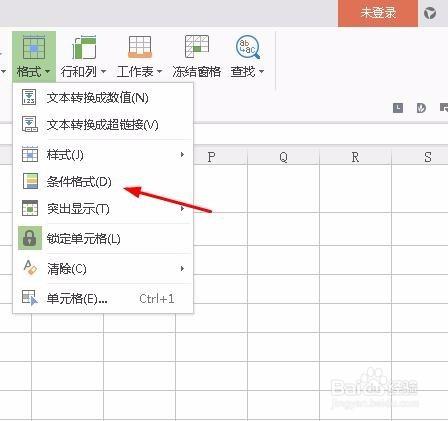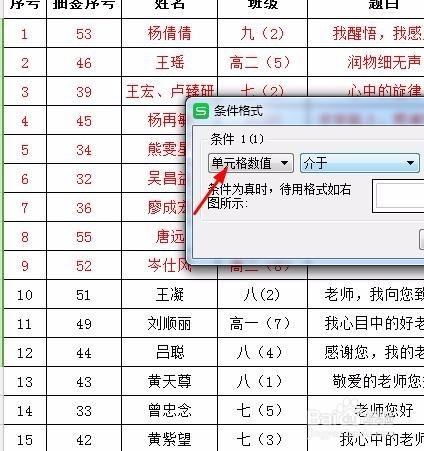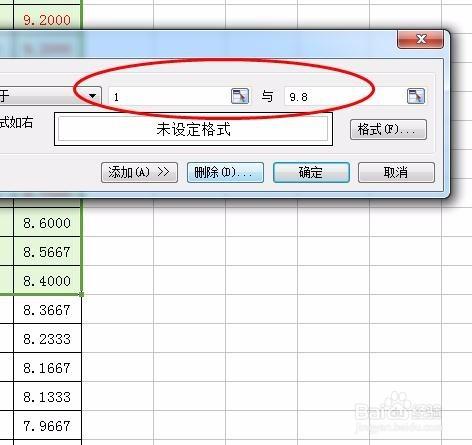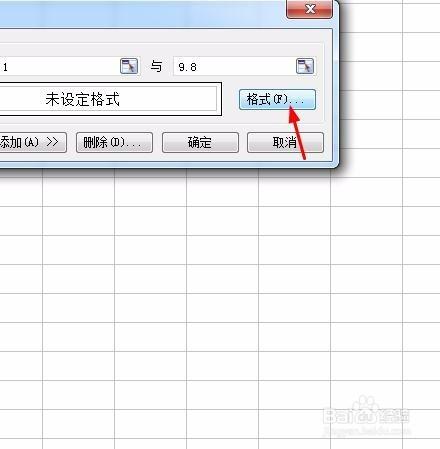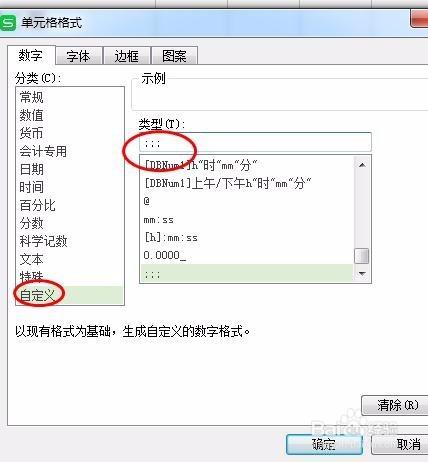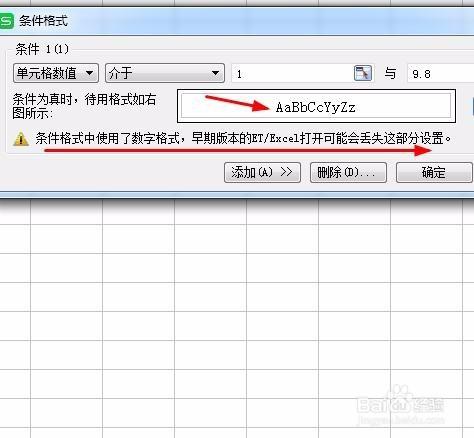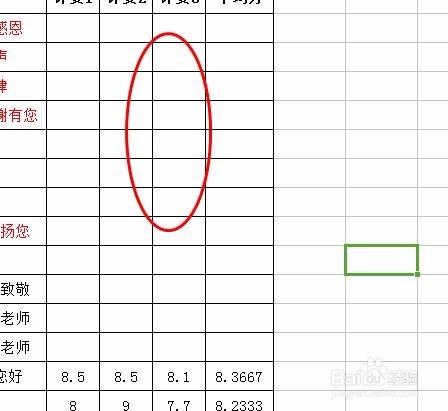以前我們只是知道一些隱藏資料的方法,今天我們使用條件格式
工具/原料
WPS
電腦
方法/步驟
使用條件格式只是隱藏某些特定的資料,選擇需要隱藏的區域。如下圖
找到開始選項卡的格式功能位置,如下圖,我們可以看到在右邊。
我們在這裡選擇條件格式,我們使用的是條件格式。
我們的條件是選擇單元格數值的,我們是檢視單元格數值是否是介於多少。
我在這裡選擇的是介於1到9.8都是在這個範圍之內。
這個時候我麼再點選格式,就會自動的彈出單元格的設計格式。
在自定義裡面輸入三個分號;;;記得要是英文哦。如下圖所示
最後完成就會回到條件格式的地方我們選擇確定,雖然他彈出了一些提示。
裡面其實是有數值的只是說我們把他隱藏了而已。
資料, 格式, 條件, 表格, wps表格取消隱藏, wps表格怎麼取消隱藏, wps表格如何取消隱藏, wps怎麼隱藏表格, wps表格開始選單隱藏, wps表格隱藏怎麼顯示, wps表格條件格式, wps表格條件格式在哪, wps表格中條件格式,